Apple Store -da (Apple ID) elektron pochtani qanday qilib bepul qilish mumkin
Apple do'koni Apple tomonidan boshqariladigan chakana savdo do'konlar tarmog'idir va uning asosiy faoliyati kompaniya tomonidan ishlab chiqarilgan maishiy elektronika va kompyuterlarni sotishdir. 2013 yilda Apple 413 mamlakatda tarqalgan 14 tijorat do'konini ochdi. Apple Store
Qanday qilib elektron pochta qilish kerak (Apple ID): _
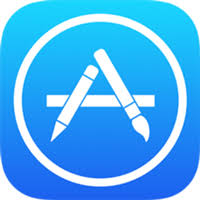
Apple sizga Apple do'konida bepul yoki Visa kartasi orqali to'lash orqali elektron pochta xabarini yaratishga imkon beradi, u erda foydalanuvchi undan barcha bepul va bepul ilovalarni yuklab olishi mumkin va bu erda Apple Store-da elektron pochta qanday ishlaydi. :
1_ ochiq Uskunalar Do'koni Men bepul dastur qidiryapman
2_ ustiga bosing oling ilova yonida
3_ Keyin biz bosamiz o'rnatish
4- Tanlashimiz uchun bir nechta variant paydo bo'ladi (Yaratish Apple ID yangi)
5- Bu bizga tanlash uchun yaxshiroq hisob yaratish uchun bir necha mamlakatlarni ko'rsatadi Qo'shma Shtatlar Tanlagandan so'ng, tugmasini bosing Keyingi Pastda
- Shartlar ro'yxati paydo bo'ladi, biz bosish orqali rozi bo'lishimiz kerak rozi
-
Shartlarga rozi bo'lganingizdan so'ng, hisob qaydnomangiz sifatida foydalanadigan elektron pochtangizni yozing (u faol bo'lishi kerak) va parolni kiriting va uni yana tasdiqlang.
-
Keyin biz uchta xavfsizlik savolini tanlaymiz va ularga javob beramiz
-
Muhim eslatma: javoblar tasodifiy emas, to'g'ri bo'lishi kerak
-
Xavfsizlik savollaridan so'ng, hisobingizni oson boshqarish uchun muqobil elektron pochta yozishingiz kerak (asosiy elektron pochtadan farqli o'laroq), parolni o'zgartiring va tug'ilgan sanangizni, kuningizni, oyingizni va yilingizni tanlang.
Keyin bosamiz Keyingi Pastda -
Variantga qo'shimcha ravishda bir nechta kredit kartalari paydo bo'ladi hech qaysi Biz albatta tanlaymiz (hech qaysi)Ba'zilar paydo bo'ladi (CodeHech narsa yozmasdan uni bo'sh qoldiramiz
-
Bir nechta variant paydo bo'ladibiz tanlaymiz sarlavha Hisob egasining so'zlariga ko'ra Mr yoki Ms
yozamiz Ism ismingiz va Familiya familiya
tuyg'ular har qanday shahar nomiDavlat Siz biladigan Amerika shahrini tanlashingiz kerakzip bu erda egaliktanlaymiz Davlat- CA - Kaliforniya va zip o'zidir 90049Biz qutiga yozamiz telefon Har qanday soxta telefon raqamiKeyin bosamiz Keyingi Pastda
-
Ushbu ma'lumotni joylashtirgandan so'ng, biz hisobni tasdiqlash uchun elektron pochtaga o'tishimiz kerak bo'lgan xabar paydo bo'ladi
-
E -pochtaga kirganingizda, Apple -dan kelgan xabar sizga etib kelganini ko'rasiz, uning mazmunini ko'rish uchun xabarni bosing
-
Xabarni ochganingizda, iborani topasiz Hozir tasdiqlang Hisobni tasdiqlash uchun ustiga bosing
-
Havola bizni avtomatik ravishda elektron pochta va parolni kiritib hisobni tasdiqlash uchun yo'naltiradi va tugmasini bosadi Manzilni tasdiqlash
-
Hisobni tasdiqlaydigan va foydalanishga tayyor bo'lgan minnatdorchilik xabari paydo bo'ladi
Muqobil elektron pochtaga o'ting va uni kerak bo'lganda ishlatishni tasdiqlang -
Shu bilan biz hisob yaratdik va u foydalanishga tayyor
Hamma manfaati uchun mavzu bilan bo'lishishni unutmang
sog'lom bo'ling









